解决win7开机提示“Windows检测到IP地址冲突”的方案
不知道大家在使用Win7系统的时候有没有遇到过这样的一个问题,每次在开机的时候都会被提示:“Windows 检测到IP地址冲突”。这是因为我们电脑中一般会设置一个静态的IP地址,每个IP对应一个用户名,若是你的电脑IP被占用或是填写的时候填写出错就会出现这样的错误提示。大家可以手动更换一下IP地址,当然也可以选择使用电脑自动分配的,按照下面教程中的步骤就可以解决这个问题!
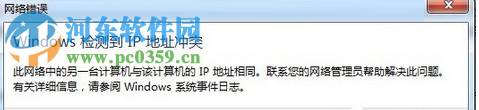 方法步骤:
方法步骤:方法一:手动修改
1、打开电脑之后使用鼠标单击开始菜单中的控制面板选项!
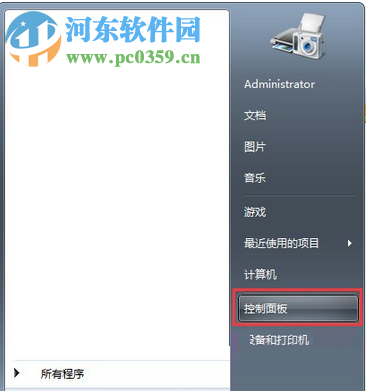
2、打开系统中的控制面板界面之后使用鼠标单击图中的“网络和internet”选项下的“查看网络状态和任务”
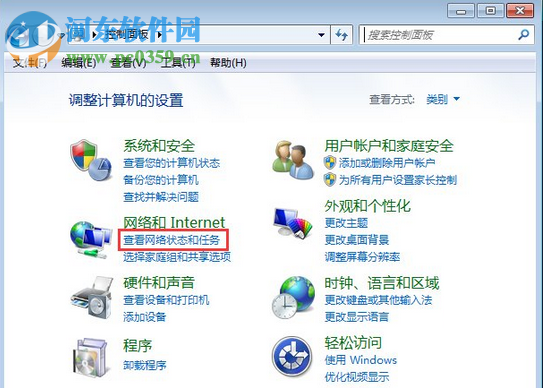
3、点击打开之后接着在左上角的界面中单击打开“更改适配器设置”选项!
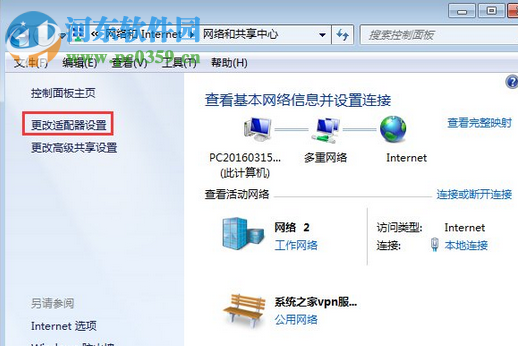
4、打开下图中的设置界面之后使用鼠标单击电脑目前的网络连接,使用鼠标右键单击之后打开属性设置界面。
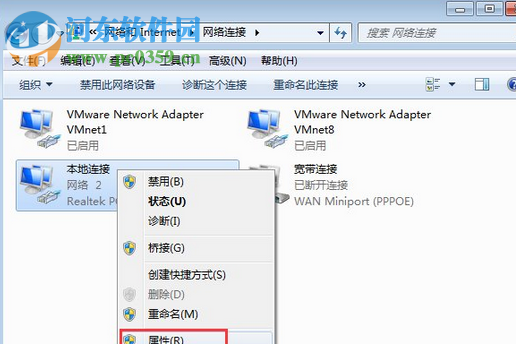
5、进入属性窗口之后双击下图中的ipv4协议,也可以使用左键单击选中之后点击右下角的属性按钮!
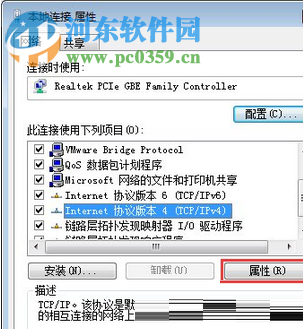
6、进入下图中的DNS地址设置界面之后根据下图中进行设置,若是下面的ip不能使用,还可以在192.168.100.2-192.168.100.254之间随意的挑选,IP和DNS都要更换
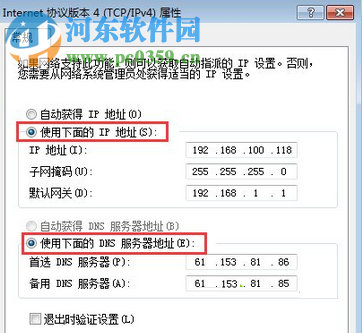
方法二:自动分配
1、打开运行,在开始菜单中打开或是使用组合键:win+r来打开!进入运行窗口之后在输入框中键入:cmd,输入时候按下回车键即可!
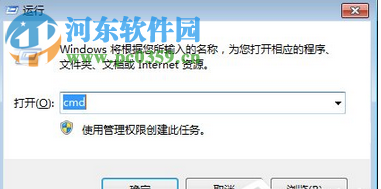
2、进入命令提示符界面之后在输入框中继续输入:ipconfig /renew,按下回车键之后系统会自动在后台更换IP地址!
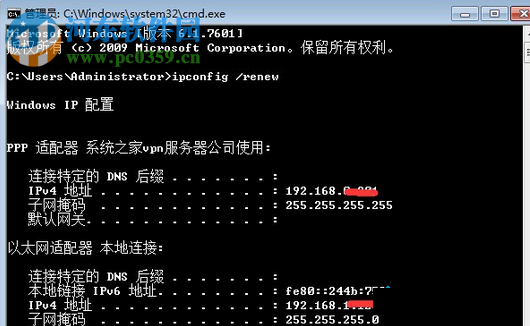
使用上面的任意一种方法都可以解决在win7中提示“Windows检测到IP地址冲突”的故障,解决的时候大家可以先使用第二种方法来自动获取,若是获取失败再尝试第一种方法!
相关文章:

 网公网安备
网公网安备